5 種不損失品質的線上影像壓縮方法
您是否曾經在網站上點擊“上傳”,卻看到死亡之輪旋轉?或嘗試透過電子郵件發送照片,卻收到「文件過大」的錯誤提示?解決方法比您想像的簡單: 在線壓縮圖像這是我們數位世界常見的煩惱。無論你是想讓網站加載速度更快的博主,還是想與朋友分享照片的學生,亦或是需要發送大量作品集的專業人士,處理海量圖像文件都可能非常痛苦。
我以前常常要花幾個小時在 Photoshop 裡調整照片大小,只是為了把它們寄到郵件裡或放到我的網站上。後來我發現了線上圖片壓縮器,這就是你來這裡的原因。在本指南中,我們將分享 5 種簡單又免費的線上圖片壓縮方法,無需 Photoshop。
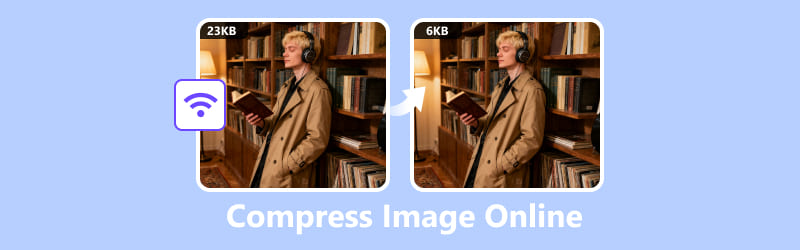
第 1 部分。為什麼需要壓縮影像
想像一下,有人造訪您的網站,就像他們的瀏覽器正在打開一個裝滿頁面上所有內容的行李箱:文字、設計元素,當然還有所有圖片。如果這些圖片檔案很大,載入所有內容所需的時間就會更長,就像在速度較慢的Wi-Fi上觀看電影一樣。文件越大,訪客就越需要耐心……說實話,大多數人不會耐心等待。在當今快節奏的數位世界中,人們缺乏耐心。您知道嗎?加載緩慢的網站可能會讓您失去高達40%的訪客。
這就是在線圖像壓縮器的作用所在。
• 更快的網站: 研究表明,圖像加載緩慢可能會使您失去多達 40% 的訪客。
• 更輕鬆的分享: 文件越小,意味著可以更快地上傳到電子郵件、社群媒體或雲端儲存。
• 更好的搜尋引擎優化: 搜尋引擎喜歡快速載入的頁面,優化的圖像可以幫助您獲得更高的排名。
• 節省儲存空間: 無論是您的手機、筆記型電腦還是託管計劃,文件越小,就意味著有更多空間容納其他東西。
溫馨提示: 如果您經營網站,請在不犧牲品質的前提下,將圖片大小控制在 200 KB 以下。這是速度和清晰度之間的最佳平衡點。
無論您是設計網站、經營社群媒體帳戶,還是只是想找到更流暢的照片分享方式,這都適用於您。學習如何在不損失品質的情況下壓縮影像,將徹底改變遊戲規則。
第 2 部分:如何使用 5 個免費工具在線壓縮圖像
市面上有大量免費的網站線上圖片壓縮工具,但哪一個才是最好的呢?我測試了五種最受歡迎的工具,希望能幫你做出選擇。
ArkThinker 線上影像壓縮器
最適合: 簡單、直接的壓縮,無需任何額外操作。
ArkThinker 線上影像壓縮器 對於只想快速且有效率地完成工作的初學者來說,它堪稱完美。它的介面極為簡潔,只需拖放影像即可。它支援 JPEG 和 PNG 兩種最常見的圖像類型。該工具採用智慧壓縮演算法,在保持高品質的同時顯著減少檔案大小。如果您需要一次壓縮多張圖片,又不想被複雜的設定所困擾,那麼它絕對是您的理想之選。根據我的經驗,它是最好的線上照片壓縮工具之一,因為它真的非常實用。
步驟:
1. 透過電腦或手機上的瀏覽器存取 ArkThinker Image Compressor Online 網站。
2. 按一下「新增檔案到開始」按鈕或將您的 JPG 或 PNG 映像拖曳到指定區域。
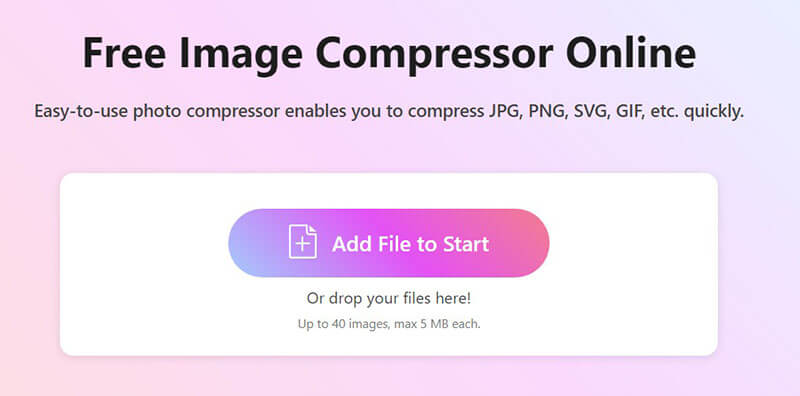
筆記: 最多允許 40 張圖片,每張圖片的檔案大小最大為 5MB。
3. 該工具將自動開始壓縮您的影像。
4. 完成後,按一下「全部下載」以儲存所有壓縮影像,或逐一下載圖片。
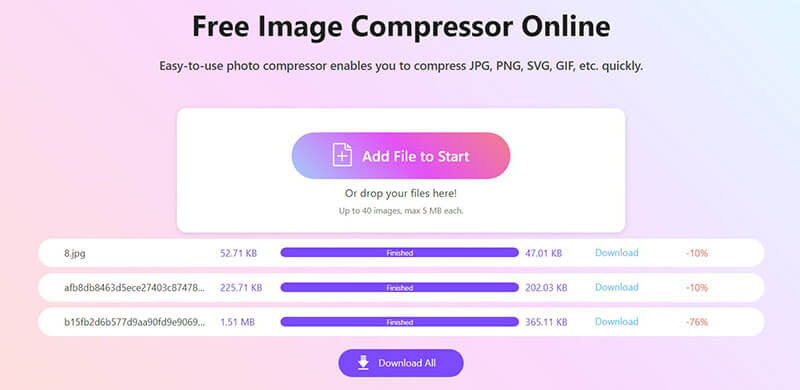
- 非常簡單和直覺的介面。
- 支援批次處理。
- 壓縮速度快。
- 與其他工具相比,自訂選項較少。
- 最終的影像品質有時可能有點難以預測。
TinyPNG
最適合: 高品質 PNG 和 JPEG 壓縮。
TinyPNG 之所以成為經典,是有原因的。儘管它的名字如此,但它不僅適用於 PNG 格式,在 JPEG 格式上也同樣出色。這款工具以其智慧有損壓縮技術而聞名,這意味著它會選擇性地減少影像中的色彩數量,從而在不損失品質的情況下減小檔案大小。對於注重影像品質的社群媒體和網站來說,它是一款非常棒的線上照片壓縮工具。熊貓吉祥物的設計也非常巧妙!如果您需要為網站在線壓縮 PNG 或 JPEG 格式,它是一個非常可靠的選擇。
步驟:
1. 導覽至 TinyPNG 網站。
2. 您可以輕鬆地一次放入最多 20 張圖像,然後只需將它們拖過來,然後讓工具完成其他操作。
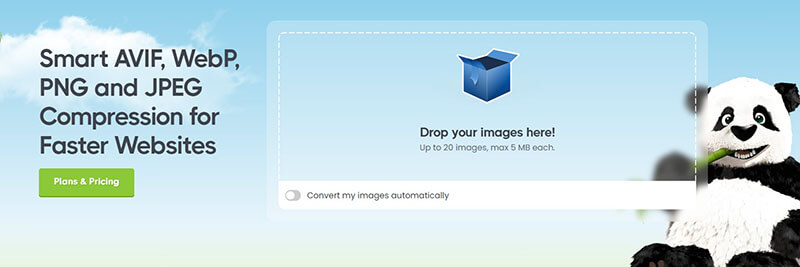
3.該工具自動壓縮影像。
4. 逐一儲存壓縮影像,或將它們全部一起下載到一個整潔的 ZIP 檔案中以節省時間。
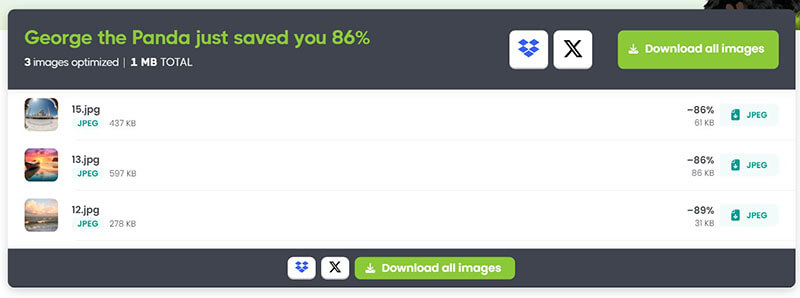
- 卓越的品質尺寸比。
- 支援 PNG 和 JPEG。
- 最多可批次處理 20 張影像。
- 每張圖片最大可達 5 MB。
- 沒有自訂選項。
短像素
最適合: 高級用戶和擁有 WordPress 網站的用戶。
ShortPixel 主要是一個 WordPress 插件,但他們也在網站上提供了一個強大的線上圖片壓縮工具。它之所以脫穎而出,是因為它提供了多種壓縮選項:有損、有光澤和無損。對於想要在檔案大小和影像品質之間進行精細調整的使用者來說,這種控制等級是一個很大的優勢。對於需要保持完美影像清晰度的使用者來說,無損壓縮是一個特別有用的功能。這個工具稍微高級一些,但如果你真的想進行圖片優化,那麼它的效果絕對值得你付出。
步驟:
1. 前往 ShortPixel 線上壓縮器。
2. 上傳圖片:從本機電腦新增圖片或貼上 URL。一次最多可上傳 50 張圖片。
這款免費的線上圖片壓縮器支援 PNG、JPG 甚至 GIF。所以,當你想 壓縮 GIF,這個工具是不錯的選擇。
3. 選擇壓縮類型(有損、光面或無損)。如果您願意,可以點擊齒輪選項進行影像壓縮設置,例如調整大小、保留 Exif 等。
4. 線上壓縮完成後,點選圖片旁的向下箭頭按鈕,下載優化後的圖片。下載前,您可以預覽其品質。
另外,請注意,一旦圖像總大小超過 1MB,此免費線上工具就需要登入您的帳戶。
- 多種壓縮選項。
- 支援多種影像格式。
- 高品質的結果。
- 需要一個帳戶來儲存大量圖像。
- 佈局一開始可能會感覺有點混亂,特別是當你剛開始時。
斯庫什
最適合: 需要細粒度控制的開發人員和使用者。
Squoosh 由 Google 開發,是一款功能強大的開源工具,可直接在瀏覽器中運作。它不只是一個壓縮器,更是一個影像優化器。您可以即時預覽壓縮後的影像與原始影像,並可調整品質、格式等多項設置,甚至可以調整影像大小。如果您想嘗試並真正了解壓縮的工作原理,它是一款強大的工具。它提供的控制能力使其成為追求精確結果的用戶的首選。如果您正在開發網站,並希望以最大程度的控制力在線上縮小圖像尺寸,它就是您的理想之選。
步驟:
1. 透過瀏覽器開啟 Squoosh 網路應用程式。
2. 只需拖入 PNG 或 JPG 圖像,就這麼簡單
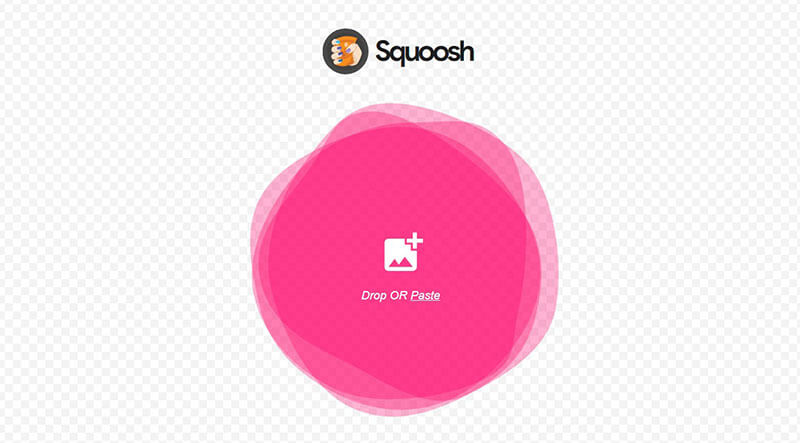
3. 使用滑桿和選項將壓縮品質從 0 調整到 100。在調整影像輸出品質時,您可以預覽它,也可以查看其輸出檔案大小以獲得所需的品質。
注意:此線上圖像壓縮器還可以讓您調整大小,並且 將 PNG 轉換為 JPG,如果您展開調整大小和 MozJPEG 選項。
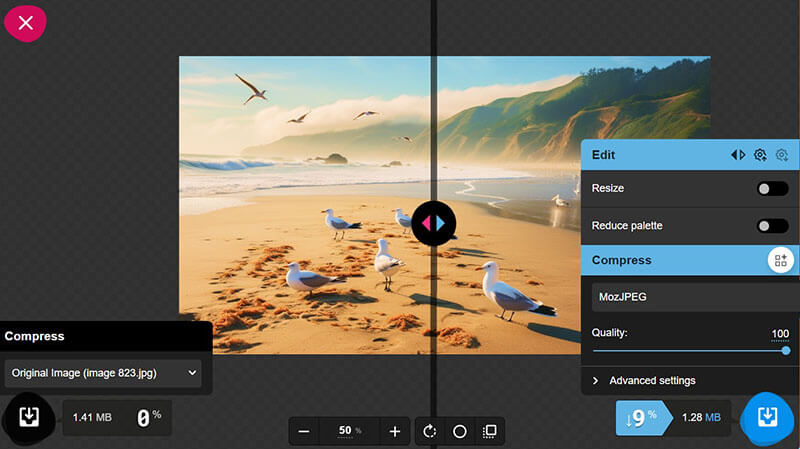
4. 對圖像的外觀和檔案大小滿意後,只需點擊下載按鈕即可將其儲存到您的裝置。
- 廣泛的自訂選項。
- 即時並排比較。
- 完全免費且開源。
- 不支援批次處理。
- 對於快速壓縮任務來說可能太複雜了。
愛愛IMG
最適合: 一體化圖像編輯和壓縮。
iLoveIMG 不僅是一款壓縮工具,更是一套圖像工具。除了壓縮之外,您還可以調整圖像大小、裁剪、轉換圖像以及添加浮水印。這使得它成為一款功能強大的全能型實用程式。其介面簡潔直觀,即使功能齊全,也不會讓人感到不知所措。這款圖像壓縮工具運行速度快,效果出色,非常適合那些需要更多基本壓縮功能,並希望為部落格文章或社交媒體更新準備一整套照片的用戶。
步驟:
1. 造訪 iLoveIMG 網站並選擇「壓縮圖像」工具。
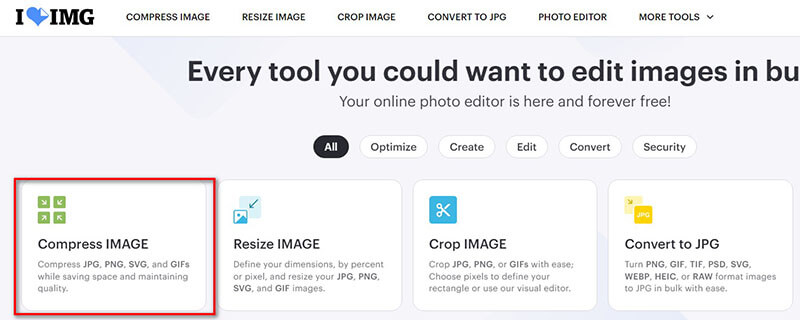
2. 透過點選選擇圖片按鈕或將圖片拖曳到此處,從您的電腦、Google Drive 或 Dropbox 中選擇 JPG、PNG、SVG 或 GIF 圖片。
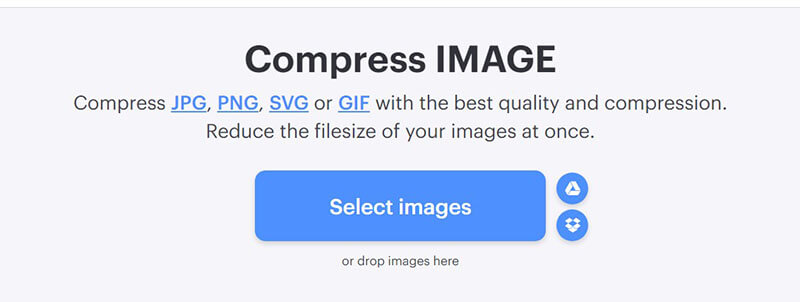
3. 按一下「壓縮圖片」按鈕,此線上工具將自動減少圖片檔案的大小。
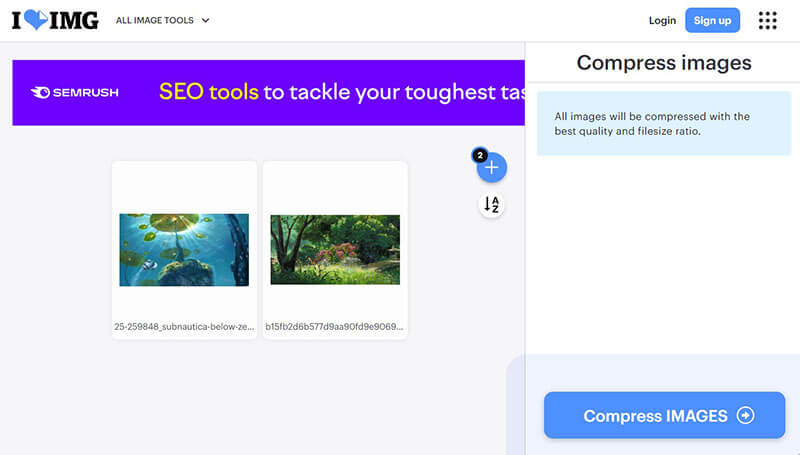
4. 壓縮完成後下載檔案。或根據需要使用其他影像編輯工具,例如調整大小和 放大你的 JPG PNG、水印 GIF 等等。
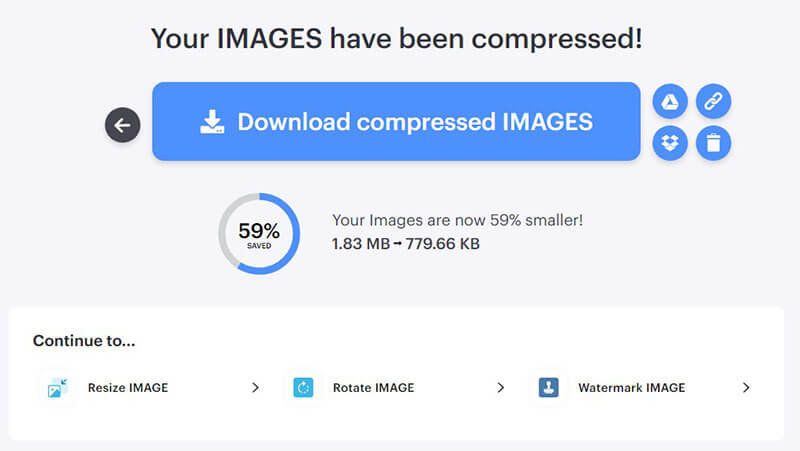
- 更大工具套件的一部分。
- 支援雲端儲存整合。
- 使用者友善的介面。
- 對於大文件,可能需要更長的處理時間。
- 免費版本有一些限制。
- 該線上網站有廣告。
第 3 部分。哪一種方法是最好的
所以,在測試了所有五種工具之後,我有一些想法。我拍攝了同一張高解析度照片,並分別對其進行了處理,以查看效果。 ArkThinker 最容易使用,我只需拖放圖片即可完成。 TinyPNG 的檔案大小最小,而且幾乎沒有明顯的品質損失,這令人印象深刻。 ShortPixel 的無損壓縮非常適合保持影像的原始狀態,但檔案大小自然會更大。 Squoosh 給了我最大的控制權,讓我可以隨意調整設置,直到我找到適合我網站的最佳平衡點。 iLoveIMG 速度最慢,但我可以進行其他編輯,這是一個巨大的優勢。
這裡有一張比較表,可以幫助您決定哪種工具適合您的需求。
| 方舟思想家 | TinyPNG | 短像素 | 斯庫什 | 愛愛IMG | |
| 品質 | 好的 | 出色的 | 優(無損/光面) | 可定制(優) | 好的 |
| 速度 | 非常快 | 快速地 | 快速地 | 非常快 | 好的 |
| 使用方便 | 非常簡單 | 非常簡單 | 中等的 | 中等的 | 簡單的 |
| 無損壓縮 | 不 | 不 | 是的 | 是的 | 是的 |
| 批次處理 | 是的 | 是(最多 20 張圖片) | 是的 | 不 | 是的 |
| 隱私 | 安全,文件在一段時間後刪除 | 安全,文件在一段時間後刪除 | 安全,文件在一段時間後刪除 | 私密、基於瀏覽器 | 安全,文件在一段時間後刪除 |
| 測試輸出大小 | 約 75% 較小 | 約 85% 較小 | 因設定而異 | 因設定而異 | 約 70% 較小 |
| 最適合 | 快速、簡單的任務 | 高品質 PNG/JPEG 壓縮 | WordPress 和進階用戶 | 開發人員和微調 | 多用途編輯和壓縮 |
第 4 部分. 常見問題解答
壓縮影像會降低其品質嗎?
是的,但並非總是如此!許多工具,例如在線壓縮圖像而不損失品質選項,可以確保質量損失最小,尤其是在選擇無損壓縮的情況下。
使用線上影像壓縮器安全嗎?
一般來說是的。大多數信譽良好的圖片壓縮器,例如 ArkThinker 和 TinyPNG,都能確保您的映像安全。請務必查看他們的隱私權政策。
網站的理想圖像尺寸是多少?
沒有放諸四海皆準的答案,但一個好的經驗法則是,大多數網站圖片的檔案大小應控制在 100 KB 以下。對於全寬主圖或高解析度照片,檔案大小可以控制在 200-300 KB 之間。關鍵在於盡可能減小線上圖片大小,同時保持所需的品質。
我可以一次壓縮多張圖嗎?
是的! TinyPNG 和 iLoveIMG 等一些工具支援批量處理,讓您一次壓縮多張圖片。
結論
圖片優化不再只是技術細節,而是打造快速、引人入勝且用戶友好的線上體驗的關鍵環節。使用線上圖片壓縮器,您可以提升網站速度,提升搜尋引擎優化 (SEO),並擺脫上傳速度慢的困擾。好消息是,您無需技術高手也能輕鬆搞定。如今市面上有許多免費工具,功能強大、高效,而且使用起來非常簡單。
無論您想 在線壓縮圖像 像 JPEG 或 PNG 這樣的圖片,總有一款工具適合您。雖然 TinyPNG 和 ShortPixel 都很棒,但我還是建議您嘗試 ArkThinker。它速度快、易用性強,而且效果出色,是任何想要優化圖片的人的理想起點。還在等什麼?立即開始壓縮圖片,見證您的網站和受眾群體的壯大!
你怎麼看這個帖子?點擊評價這篇文章。
出色的
評分: 4.8 / 5(基於 499 票)


